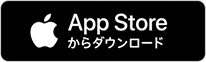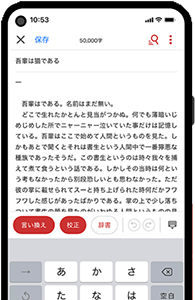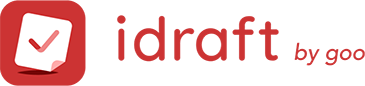テキストエディタは、文字(=テキスト)を編集(=エディット)するためのソフトです。
MacやWindowsに標準装備されている、メモ帳ソフトもテキストエディタの1つですね。
とりあえず標準搭載されているメモ帳を使って作業を始めてみたものの「イマイチはかどらない…」と感じている方もいるのではないでしょうか。
自分の用途に応じたテキストエディタを使うことで、作業効率は格段にアップします!
この記事では、長い文章や小説を書く方に向けて
・テキストエディタを選ぶポイント
・無料で使えるテキストエディタ
・テキストエディタを使うメリット
についてご紹介します。
文章作成用のテキストエディタをお探しの方は、ぜひ参考にしてみてくださいね。
テキストエディタは目的によって使い分ける

テキストエディタは、用途別で機能に特化しているものが多くあります。
作業効率アップを目指すなら、自分の作業内容に合わせたものを使い分けることが必要です。
テキストエディタの主な利用シーンとして、「ライティング」や「プログラミング」が挙げられます。
ライティング用、プログラミング用のテキストエディタにはどのような特徴があるのか、簡単にご紹介します。
文章や小説のライティング
ライティング用のテキストエディタでは、「文章の校正機能」や「文字カウント」などの機能を持つソフトがあります。
文字を打つだけなら標準搭載のメモ帳でも可能ではありますが、推敲をアシストしてくれるテキストエディタを使えば作業時間の短縮も見込めます。
プログラミング
プログラミングに特化したテキストエディタは、エンジニアにとっては必須のツールともいえます。
プログラミング用のテキストエディタは、「コードの入力補完機能」「コードに使われた単語の自動色分け機能」など、プログラミング作業を補助してくれる機能を備えています。
特定のプログラミング言語専用のエディタもあるので、まず使いたいプログラミング言語に対応したエディタであるかを確認して選んでいくことが必要です。
テキストエディタを選ぶ4つのポイント
作業目的を確認したら、いよいよテキストエディタを選ぶとき。
多くのソフトがありますので、次の4つのポイントに着目してみましょう!
1.求める機能があるか確認
例えば、作業量が多い場合は「バックアップ機能」、複数の端末で作業を行う場合は「クラウド同期機能」が必要ですよね。
エディタによって備わっている機能は異なりますので、自分の欲しい機能があるかどうかは重要な判断基準です。
2.対応しているOSとデバイスを確認
テキストエディタには、使用できるOSやデバイスが限定されているものがあります。
テキストエディタを探す際は、自分の使用しているOSやデバイスに対応していることを確認しておきましょう。
3.料金
利用料金も必須のチェックポイントです。
主に「無料版のみ」「無料版と有料版があるもの」「有料版のみ」があります。
基本的には有料ソフトの方が高機能ですが、用途によっては無料版で充分、ということもあるでしょう。
自分の作業内容に必要な機能と、料金をあわせて確認しておくと自分に合ったエディタを選びやすくなります。
4.使いやすさ
最後に、使いやすさも考慮して選びましょう。
テキストエディタを導入する目的は「作業効率アップのため」という方が大半ではないでしょうか。
多機能だからといって、機能を使いこなせなければ意味がありません。
難なく、シンプルに操作できることも大切です。
操作性には好みもあるので、レビューも参考にして、「これなら作業が進みそう」と思えるエディタを選んでくださいね。
無料で使えるおすすめのテキストエディタ

先述の通り、テキストエディタには有料のものと無料のものがあります。
初心者さんの場合、いきなり有料ソフトには手を出しづらいですよね。
ここでは、無料で使えるテキストエディタ「idraft(アイドラフト)」をおすすめします!
idraft(アイドラフト)はwindows・mac両方に対応!
idraftは、辞書検索サービス「goo辞書」が作ったテキストエディタアプリです。
アプリ内での「goo辞書検索機能」、goo辞書ならではの「信頼性の高い校正機能」が特長。
無料の「スタンダードプラン」は、スマホやタブレットのアプリ版となりますが、「プレミアムプラン(月額180円(税込)~)」に登録すると、WindowsとMac両方に対応しているPCブラウザ版も利用できます。
保存・辞書・校正機能ボタンと、文字数カウントだけのシンプルな操作画面で初心者でも迷わず操作が可能です。
サクサク動いて保存や同期も瞬時にできるので、小説や長い文章を書くときにもピッタリですね。
迷っている場合は、まずスタンダードプランを使ってみるのもよいですし、プレミアムプランも無料で1カ月お試しできるので、とりあえず気軽に使ってみてもよいと思います。

文章を書くときにテキストエディタを使うメリット

テキストエディタを使って文章を書くと、具体的にはどのように作業効率がアップするのでしょうか?
引き続き、idraftを例に、テキストエディタ導入のメリットを3つご紹介します。
誤字脱字を防げる
誤字脱字を検出してくれるテキストエディタを使えば、うっかりミス防止になります。
idraftは「校正」ボタンから「誤字脱字」を押すだけでチェックが可能。
正しい表現を提案してくれるので、そのままタップすればすぐに置き換えられます。
校正が楽になる
idraftなら誤字脱字以外にも、表記ゆれや書式のチェックを同様の手順で確認・修正できます。
表記ゆれとは、例えば「こと・事」や「わたし・私」など、同じ言葉の表記がバラついてしまうことです。
表記ゆれがあると、読みづらい文章となってしまうので直したいところですが、目視でチェックするのは骨が折れる作業です。
idraftを使えば、表記ゆれもアプリが自動検出し、置き換えまでできてしまうので、校正作業の負担がかなり軽減されます。
また、「言い換え」ボタンを押せば、文章に使われている単語の言い換え表現がサジェストされます。
書きたい内容が決まっていても、いざ文章に起こしてみると、同じ言葉を繰り返し使ってしまい、なんだか稚拙な文章になってしまう…というのはよくあることです。
さまざまな言い回しを提案してくれる言い換え機能を使えば、文章をワンランク上にブラッシュアップできますよ。
特に小説を書く方には、ぜひ使ってみてほしい機能です。
気が重い校正作業も、idraftに助けてもらえば楽々進められてしまいます。
作業がはかどる
idraftはアプリ内でgoo辞書の検索機能を利用できます。
文章を書いていて、「この言葉の意味ってこれで合っていたかな?」とふと気になること、ありますよね。
idraftは「辞書」ボタンを押すだけで、すぐに検索窓が立ち上がります。
Web検索で調べものをしようとすると、「ブラウザー立ち上げ→検索→サイトを開いて…」と手間がかかり、せっかく集中していても作業の手が止まってしまいます。
テキストエディタ内で執筆と検索を完結できれば、ペースを落とすことなく作業がはかどります!
まとめ
自分の作業内容に合ったテキストエディタを使えば、作業効率を大幅にアップさせることできます。
テキストエディタはたくさんありますが、用途や機能、作業環境、操作性を考慮して探していくと選びやすくなります。
ライティング用のテキストエディタをお探しの場合は、書くことにこだわった機能が満載のidraftがおすすめです。
無料でも利用できるので、まずは気軽に試してみてはいかがでしょうか?
執筆ライター:なかむら